苹果手机突然接不到 *** ,既耽误工作又影响生活。下面从常见原因到深度排查,再到最终修复,逐层拆解,帮你把问题一次性解决。
---
一、先确认:真的“接不到”还是“没提醒”?
**1. 屏幕不亮、无 *** ,但通话记录里有未接来电**
说明 *** 实际已接通,只是通知被屏蔽。
**2. 连通话记录都没有**
*** 根本没进入手机,需要排查信号、运营商或硬件。
---
二、最常见的软件级原因与秒修技巧
1. 勿扰模式(月亮图标)误开
- 控制中心向上滑,若看到紫色月亮,点一下关闭。
- **设置路径**:设置 → 专注模式 → 勿扰模式 → 关闭。
2. 静音未知来电
- iOS 新增“静音未知来电”会把陌生号码直接转语音信箱。
- **关闭 *** **:设置 → *** → 静音未知来电 → 关闭。
3. 呼叫转移被意外开启
- **检查步骤**:设置 → *** → 呼叫转移 → 若显示“开启”,点进去关闭。
- 部分运营商需发送短信取消,可拨打运营商 *** *** 确认。
---
三、信号与运营商:排除外部因素
1. 查看状态栏信号格
- 若信号只有一格或显示“无服务”,先排除所处位置问题。
- **快速自检**:把SIM卡插到另一台手机,若同样无信号,则为运营商或卡故障。
2. 运营商设置更新
- **操作**:设置 → 通用 → 关于本机,若有弹窗提示“运营商设置更新”,点“更新”。
- 更新后重启手机,再看是否恢复。
3. VoLTE/5G开关冲突
- 部分老套餐关闭VoLTE后,4G *** 回落失败。
- **路径**:设置 → 蜂窝 *** → 蜂窝数据选项 → 语音与数据 → 勾选“4G,开启VoLTE”。
---
四、SIM卡与硬件排查
1. SIM卡氧化或损坏
- 取出SIM卡,用橡皮轻擦金属触点,再重新插入。
- **备用方案**:借一张同运营商的SIM卡测试,若能正常接听,则原卡损坏,去营业厅换卡。
2. 基带故障(调制解调器)
- **判断 *** **:拨号界面输入 *#06#,若无法显示IMEI,或设置 → 通用 → 关于本机里IMEI空白,则基带可能损坏。
- 备份数据后前往Apple Store或授权维修点检测。
---
五、系统级冲突与深度修复
1. *** 设置重置
- **步骤**:设置 → 通用 → 传输或还原iPhone → 还原 → 还原 *** 设置。
- 此操作会清除已保存的Wi-Fi密码,但不会影响照片、应用等数据。
2. 更新iOS版本
- 苹果在每次小版本更新中都会修复基带、 *** 框架Bug。
- **路径**:设置 → 通用 → 软件更新 → 下载并安装。
3. 极端方案:刷机恢复
- 若以上步骤均无效,可用电脑刷机。
- **工具**:Mac用Finder,Windows用最新版iTunes,选择“恢复”而非“更新”。
- 刷机前务必iCloud或电脑整机备份,防止数据丢失。
---
六、容易被忽视的小细节
- **蓝牙设备抢占音频**:若连接了车载蓝牙或耳机,来电 *** 可能从蓝牙设备播放,手机本身不响。关闭蓝牙再试。
- **自定义振动被关闭**:设置 → 声音与触感 → *** *** → 振动 → 选择“默认”或新建振动。
- **屏幕使用时间限制**:设置 → 屏幕使用时间 → 限定通信 → 确保“允许所有人”。
---
七、实战问答:用户最常遇到的5个场景
**Q1:只在办公室接不到 *** ,回家就正常?**
A:大楼信号屏蔽或室分故障。拨打运营商 *** 报障,或开启Wi-Fi通话(设置 → *** → Wi-Fi通话)。
**Q2:升级iOS 17后才出现?**
A:系统Bug概率高。先升级到最新小版本,若仍无效,等下一版或降级至前一个稳定版。
**Q3:对方听到“暂时无法接通”,我这边无记录?**
A:SIM卡未注册 *** 或呼叫转移设置错误。按上文“信号与运营商”章节逐项排查。
**Q4:双卡手机,副卡正常,主卡接不到?**
A:主卡槽损坏或主套餐异常。互换卡槽测试,若问题随卡走,换卡;若问题随槽走,维修卡槽。
**Q5:重启后短暂恢复,过几小时又失效?**
A:后台进程冲突或基带芯片热稳定性差。备份后刷机排除软件,若仍复发,硬件送修。
---
八、送修前最后一步自检清单
- [ ] 关闭勿扰、静音未知来电
- [ ] 关闭呼叫转移
- [ ] 还原 *** 设置并重启
- [ ] 更新到最新iOS
- [ ] 换一张SIM卡测试
- [ ] 拨*#06#确认IMEI正常
全部打钩仍无效,再预约Genius Bar或授权服务商,带上身份证、购机发票、三包凭证。
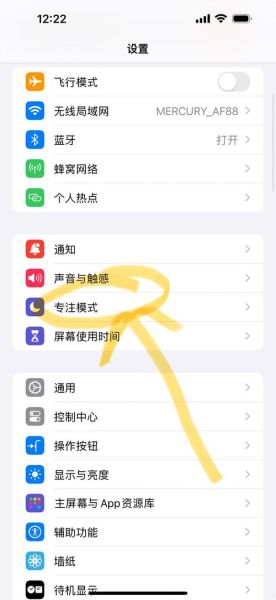
暂时没有评论,来抢沙发吧~